Éditeur de fondus enchaînés
-
Pour ouvrir l’éditeur Fondu enchaîné, sélectionnez l’un des événements du fondu enchaîné ou les deux, puis sélectionnez ou double-cliquez dans la zone du fondu enchaîné.
À noterVous pouvez activer un éditeur Fondu enchaîné simplifié à partir de la boîte de dialogue Préférences. Sélectionnez et activez l’option Éditeur de fondu enchaîné simple.
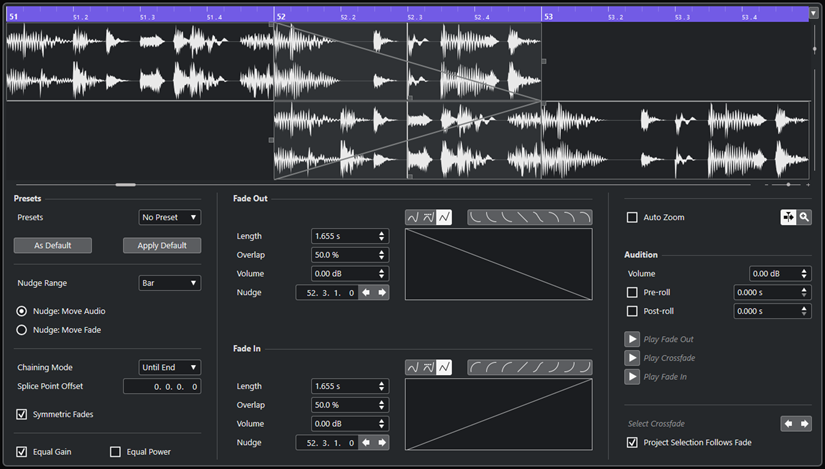
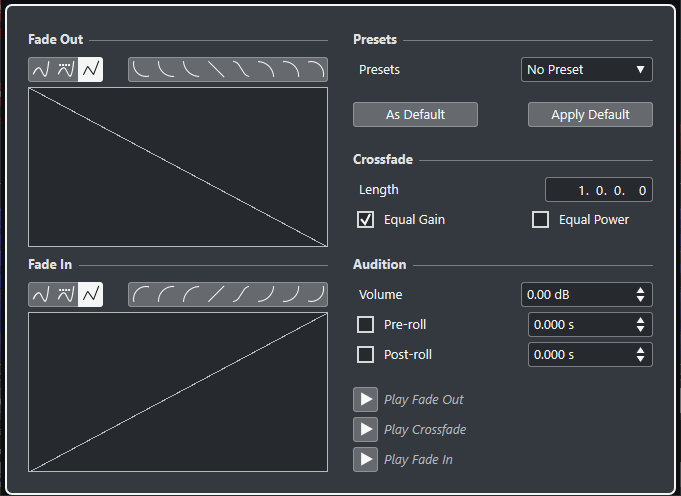
- Boutons de types de courbes
-
Déterminent si la courbe de fondu correspondante utilisera une Interpolation Spline
 , une Interpolation “Spline” atténuée
, une Interpolation “Spline” atténuée  ou une Interpolation linéaire
ou une Interpolation linéaire  .
. - Boutons de formes de courbes
-
Permettent d’accéder rapidement aux formes de courbes les plus courantes.

- Affichages des courbes de fondu
-
Montrent la courbe du fondu de sortie et celle du fondu d’entrée, respectivement.
-
Pour ajouter des points, cliquez sur une courbe.
-
Pour modifier la forme du fondu, cliquez dessus et faites glisser les points.
-
Pour supprimer un point, faites-le glisser en dehors du graphique.
-
- Longueur
-
Détermine la longueur de la zone de fondu enchaîné.
- Chevauchement
-
Détermine la position du point de jonction dans la zone de fondu enchaîné.
- Volume
-
Permet de régler le volume des événements traités. La modification est la même que si vous utilisez les poignées de volume de l’affichage d’événements.
- Décaler
-
Permet de déplacer la zone de fondu ou le signal audio dans le sens souhaité.
- Intervalle de dépl.
-
Détermine l’intervalle qui sera déplacé quand vous utiliserez la fonction Décaler.
- Modes Décaler
-
Détermine ce qui est déplacé quand vous utilisez la fonction Décaler.
-
Pour déplacer le signal audio, activez Décaler : Audio.
-
Pour déplacer le fondu, activez Décaler : Fondu.
-
- Mode d’enchaînement
-
Détermine comment les données audio situées à droite du fondu enchaîné sur la piste réagissent quand vous déplacez le fondu enchaîné d’un événement.
-
Pour déplacer tous les événements qui suivent sur la piste, activez Jusqu’à la fin.
-
Pour déplacer tous les événements de la piste qui précèdent le prochain espace vide, activez Jusqu’à un espace vide.
-
Pour ne déplacer aucun des événements suivants sur la piste, activez Néant.
À noterLe fonctionnement de ce mode n’est pas le même quand l’événement audio touche l’événement suivant sur la piste et quand il en est séparé.
-
- Décalage
-
La ligne verticale pointillée qui figure sur les courbes de fondu d’entrée et de sortie marque le point de jonction. Quand vous travaillez avec des fondus enchaînés asymétriques, vous pouvez définir un décalage des points de jonction. Les points de jonction du fondu d’entrée et du fondu de sortie ne sont pas les mêmes.
- Fondus symétriques
-
Activez cette option pour lier les commandes d’édition des courbes de fondu de sortie et de fondu d’entrée. Elle vous permet d’utiliser les commandes de fondu de sortie ou de fondu d’entrée pour déplacer les deux courbes de fondu de façon symétrique.
- Préréglages
-
Cliquez sur le bouton Enregistrer préréglage dans le menu local Préréglages pour enregistrer le fondu enchaîné configuré afin de pouvoir le réutiliser sur d’autres événements.
-
Pour supprimer un préréglage, sélectionnez-le dans le menu local et cliquez sur Effacer préréglage.
-
- Boutons Défaut
-
Cliquez sur Par défaut pour enregistrer les paramètres configurés en tant que paramètres par défaut. Les paramètres par défaut sont utilisés chaque fois que vous créez des fondus enchaînés.
Cliquez sur Rappeler défaut pour appliquer les courbes et les paramètres du fondu enchaîné par défaut.
- Gains égaux
Permet de configurer les courbes de fondu de sorte que les amplitudes cumulées du fondu d’entrée et du fondu de sortie soient les mêmes tout au long de la zone de fondu enchaîné, ce qui peut être utile pour les courts fondus enchaînés.
- Énergies égales
Configure les courbes de fondu de sorte que l’énergie (la puissance) du fondu enchaîné reste constante tout au long de la zone de fondu enchaîné.
Les courbes à Énergies égales ne possèdent qu’un seul point modifiable. Vous ne pouvez pas modifier la forme de la courbe quand ce mode est sélectionné.
- Zoom auto.
-
Permet de zoomer automatiquement sur le graphique en le centrant sur le fondu enchaîné quand il est redimensionné. Ce zoom s’applique aussi quand vous sélectionnez le fondu enchaîné suivant à l’aide de la fonction Sél. fondu enchaîné.
- Défilement automatique
-
Permet de faire défiler l’affichage du fondu enchaîné pendant la lecture, de sorte que le curseur de position reste toujours visible. Le défilement ne fonctionne que quand vous utilisez la palette Transport et son comportement est le même que celui de la fonction correspondante dans la fenêtre Projet.
- Zoomer sur le fondu
-
Permet de zoomer sur le graphique et de centrer l’affichage sur la zone de fondu enchaîné sélectionnée.
- Volume
-
Permet de régler le niveau d’écoute.
- Pré-roll et Post-roll (Amorces)
-
-
Pour démarrer la lecture avant la zone de fondu, activez Utiliser Pre-Roll.
-
Pour arrêter la lecture après la zone de fondu, activez Utiliser Post-Roll.
-
Vous pouvez définir la durée du pre-roll dans le champ Valeur Pre-Roll.
-
Vous pouvez définir la durée du post-roll dans le champ Valeur Post-Roll.
-
- Boutons Audition
-
Pour écouter le fondu de sortie du fondu enchaîné, cliquez sur Fondu de sortie.
Pour écouter tout le fondu enchaîné, cliquez sur Fondu enchaîné.
Pour écouter le fondu d’entrée du fondu enchaîné, cliquez sur Fondu d’entrée.
Vous pouvez configurer des raccourcis clavier pour ces fonctions dans la boîte de dialogue Raccourcis clavier.
-
- Boutons Sél. fondu enchaîné
-
Permettent de sélectionner la zone de fondu enchaîné précédente/suivante si la piste actuelle contienne plus d’un fondu enchaîné.
- La sélection suit le fondu
-
Quand cette option est activée, la sélection d’événement dans la fenêtre Projet change automatiquement quand vous sélectionnez un autre fondu enchaîné.